Mainos
 Kun digitaalinen valokuvaus ottaa suurelta osin perinteisen elokuvavalokuvauksen sijaan, on yhä tärkeämpää olla kuvankäsittelyohjelmisto. Kuninkaiden kuningas on tietysti Photoshop, mutta hintatasolla 699 dollaria täysversiosta monet alkoivat ihmetellä, eikö ympärillä ole ilmaisia vaihtoehtoja, jotka voisivat tehdä samoja asioita kuin Photoshop.
Kun digitaalinen valokuvaus ottaa suurelta osin perinteisen elokuvavalokuvauksen sijaan, on yhä tärkeämpää olla kuvankäsittelyohjelmisto. Kuninkaiden kuningas on tietysti Photoshop, mutta hintatasolla 699 dollaria täysversiosta monet alkoivat ihmetellä, eikö ympärillä ole ilmaisia vaihtoehtoja, jotka voisivat tehdä samoja asioita kuin Photoshop.
Tarvitsemasi ohjelma riippuu pitkälti siitä, mihin sitä käytetään. Olemme aiemmin julkaissut ilmaisen luettelon vaihtoehtoja Adobe Photoshopille, jotka ovat alle 2 Mt 8 yksinkertaista ilmaista Photoshop-vaihtoehtoa, joiden koko on alle 2 Mt Lue lisää . Tänään tarkastelemme vielä muutamaa, erittäin kykenevää, hienoa Photoshop-vaihtoehtoa.
Maali. NET on ohjelma, joka sisältää runsaasti ominaisuuksia, oppaita ja tukee yhteisöä auttamaan useimpia uusia käyttäjiä oppimiskäyränsä ja ongelmiensa kautta. Maali. NET aloitti kehityksen Microsoftin ohjaaman perustutkintoa tarjoavan korkeakoulujen vanhempana suunnitteluprojektina, joka oli tarkoitettu korvaamaan Microsoft Paintin, ja sitä ylläpitävät tällä hetkellä eräät alumiinit, jotka työskentelivät alun perin se. Siinä on suuri määrä painikkeita, jotka ovat aivan kuten Photoshop, ja yhtä suuri määrä Photoshopia ominaisuuksia, mikä tekee siitä erittäin vahvan ehdokkaan korvikkeena niille, jotka etsivät Photoshopia ohjelmoida. Uskallan sanoa, että suurin osa siitä, mitä Photoshopissa voidaan tehdä, voidaan kopioida käyttämällä Maalia. NETTO.
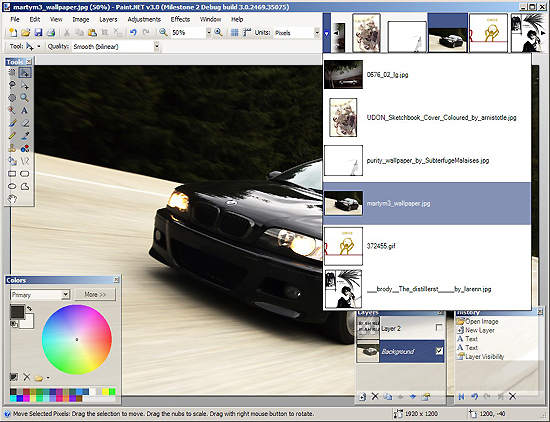
LINKUTTAA
GIMP on epäilemättä erittäin kykenevä kuvankäsittelyohjelma, jolla on monia samoja ominaisuuksia kuin Photoshopissa. Ja jos tarvitset ohjelman, jonka avulla voit luoda useita kerroksia, käsittele sen yksittäisiä osia kuvaa, luo suodattimia ja työkaluja ja työskentele useilla eri muodoilla, mukaan lukien useimmat Photoshopin alkuperäismuodot, kuten PSD; sitten GIMP on oikea ohjelma sinulle.
Niille, jotka ovat käyttäneet Photoshopia aiemmin, käyttöliittymä vaikuttaa kohtuullisen tutulta, sillä monilla painikkeilla on sama nimi ja ne ovat samanlaisissa paikoissa käyttöliittymässä. Niille, jotka eivät ole koskaan aiemmin käyttäneet edistyneitä kuvankäsittelyohjelmistoja, GIMP: llä on erittäin kattava luettelo opasteista aloittelijasta edistyneelle tasolle, joka löytyy osoitteesta GIMP: n dokumentaatiosivu. Tai voit vain katsoa näitä 5 verkkosivustoa oppimaan GIMP Onlinea 5 verkkosivustoa oppimaan GIMP Onlinea Lue lisää .
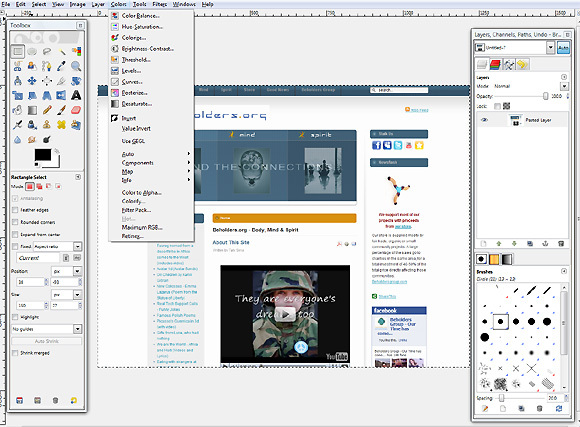
PhotoScape on rakennettu käyttäjäystävälliseksi, ja siinä on intuitiivinen valinta projekteja, joista vaihtelevat kuvankäsittelystä ja GIF-luonnista ohjattuun toimintoon, jotta kuvia voidaan yhdistää tai ottaa kuvakaappauksia. Sillä ei varmasti ole niin monta ominaisuutta kuin Photoshopilla, mutta se voi tehdä yhdellä tai kahdella napsautuksella monia samoja asioita, jotka Photoshopin käyttäjältä edellyttäisi useita napsautuksia.
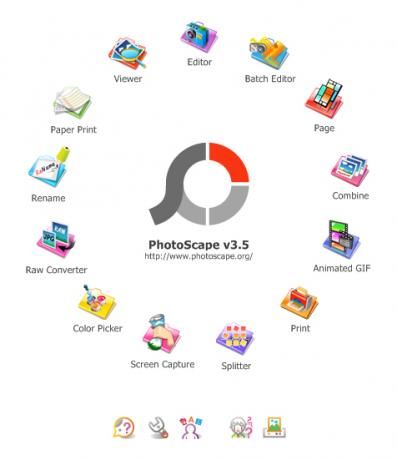
VCW: n mukana toimitetaan valinnainen verkkoalbumiohjelmisto, mutta jopa ilman sitä, VCW voi olla erittäin kätevä työkalu kuvankäsittelyyn. Ohjelmalla on vanha käyttöliittymä, eikä se näytä visuaalisesti houkuttelevalta, mutta työkalut toimivat hyvin ja antavat sinun tehdä suurimman osan mitä tarvitset yksinkertaiselta valokuvien muokkaamiselta, kuten rajaaminen, piirtotyökalut, kontrasti- ja värisäädöt, tehosteet ja suodattimet. Ohjelmassa on myös video-opas, jonka avulla hallitset kaiken.
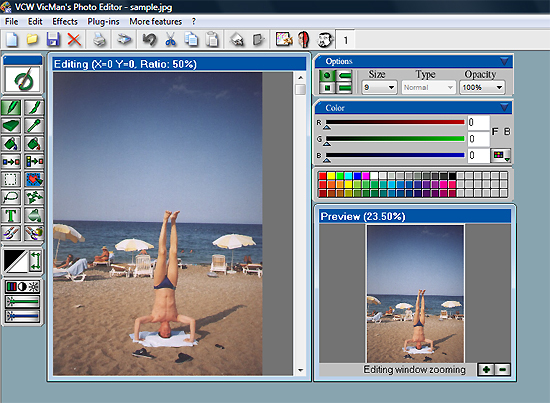
Picnik - online-vaihtoehto
Picnik on yksinkertainen mutta hyödyllinen online-kuvankäsittelyohjelma, joka voi auttaa sinua joko perusmuutoksilla, kuten terävöittäminen ja punasilmäisyys, tai edistyneemmillä suodattimet ”Luo painike” -kohdassa, joka avaa vaihtoehtoja ominaisuuksille, kuten teksti- ja väritehosteille, ja monille samoille suodattimille, joista löydät Photoshop. Sitä ei ole suunniteltu kerrokselliseen kuvankäsittelyyn tai edistyneeseen manipulointiin, mutta se tekee erittäin hyvää työtä yhdellä napsautuksella esiasetetut säädöt.
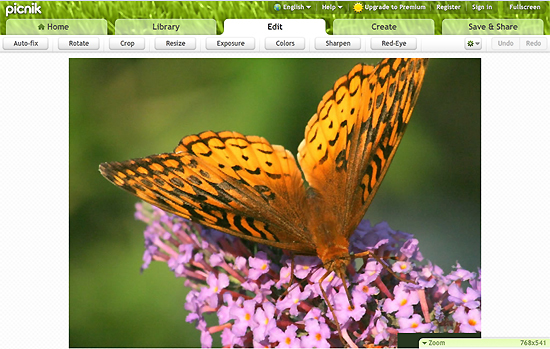
Kuten useimmissa ohjelmissa, vaihtoehtoja on luultavasti enemmän kuin luulet, ja yllä olevat esimerkit ovat vain esimerkki siitä, mitä on saatavilla verkossa kaupallisten ohjelmistojen korvaamiseksi. Sen ohjelman löytäminen, joka voi tehdä haluamasi tai tarvitsemasi, voi joskus tarkoittaa ohjelman löytämistä yksinkertaisemmilla ominaisuuksilla, mutta se tekee nämä asiat hyvin. Toisaalta, jos haluat joustavuutta ja hallintaa kaikissa kuvankäsittelyn näkökohdissa, löydät myös yllä olevia vaihtoehtoja, jotka antavat työkalut täyttää kaikki tarpeesi.
Käytätkö jotain yllä luetelluista ilmaisista vaihtoehdoista Adobe Photoshopille? Oletko verrannut yhtäkään Photoshopista tiettyihin tehtäviin? Kerro meille ajatuksesi.